Πολλοί άνθρωποι δημοσιεύουν τα βίντεό τους σε κανάλια βίντεο όπως το YouTube για κοινή χρήση και επικοινωνία με άλλους. Και οι περισσότεροι από αυτούς δημιουργούν βίντεο αντίδρασης για να ηχογραφήσουν και να αναβαθμίσουν το περιεχόμενο του βίντεο. Ετσι, πώς μπορείτε να δημιουργήσετε ένα βίντεο αντίδρασης; Μπορείτε να μάθετε μερικές επαγγελματικές μεθόδους για τη δημιουργία βίντεο αντίδρασης σε υπολογιστή και τηλέφωνο.

- Μέρος 1. Πώς να δημιουργήσετε ένα βίντεο αντίδρασης σε Windows και Mac
- Μέρος 2. Πώς να κάνετε ένα βίντεο αντίδρασης σε iPhone και Android
- Μέρος 3. Συνήθεις ερωτήσεις σχετικά με τον τρόπο δημιουργίας βίντεο αντίδρασης
Μέρος 1. Πώς να δημιουργήσετε ένα βίντεο αντίδρασης σε Windows και Mac
Για να δημιουργήσετε ένα βίντεο αντίδρασης, χρειάζεστε έναν επαγγελματικό επεξεργαστή βίντεο. Apeaksoft Video Converter Ultimate είναι ένα ευέλικτο εργαλείο που πρέπει να λάβετε υπόψη. Μπορείτε να δημιουργήσετε ένα βίντεο με εικόνα σε εικόνα ή ένα κολάζ βίντεο με τα ισχυρά χαρακτηριστικά του.
 Σύσταση
Σύσταση- Διάφορες δυνατότητες επεξεργασίας για να δημιουργείτε ευέλικτα βίντεο αντίδρασης.
- Έξοδος διαφόρων μορφών (MP4, MOV, MTS, M2TS, MKV κ.λπ.) για κοινή χρήση σε όλες τις πλατφόρμες.
- Δημιουργήστε βίντεο αντίδρασης με φωτογραφίες, βίντεο και μουσική.
- Προϊόντα βίντεο διαχωρισμού οθόνης με διάφορες λειτουργίες.
Πραγματοποιήστε λήψη και εκκίνηση του Apeaksoft Video Converter Ultimate. Επίλεξε το MV χαρακτηριστικό στην κύρια διεπαφή.
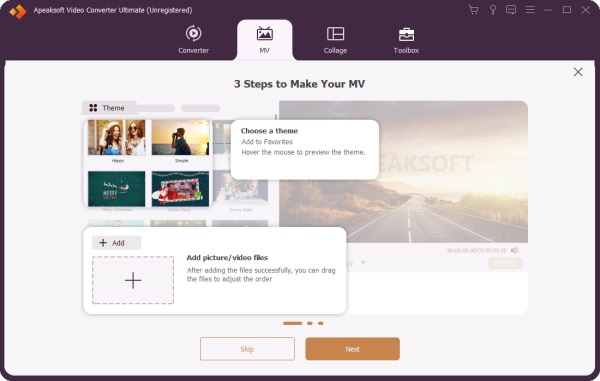
Μπορείτε να δείτε τη διάταξη στη διεπαφή. Επιλέξτε αυτό που θέλετε. Στη συνέχεια, μπορείτε να προσθέσετε βίντεο και φωτογραφίες κάνοντας κλικ στο + στη διάταξη.

Επιλέξτε ένα θέμα MV από τα έτοιμα θέματα στην αριστερή πλευρική γραμμή και μπορείτε να κάνετε προεπισκόπηση των εφέ βίντεο στο δεξιό τμήμα του παραθύρου.
Επιπλέον, μπορείτε να χρησιμοποιήσετε τα βοηθητικά προγράμματα επεξεργασίας πάνω από τη διάταξη για να περιστρέψετε, να περικόψετε, να προσθέσετε φίλτρα και να κάνετε περισσότερα πριν από την έξοδο.
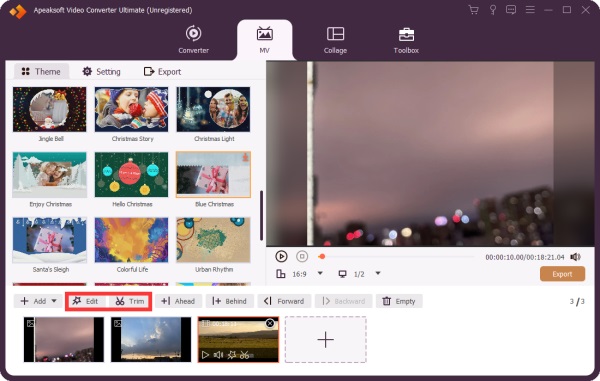
Για να προσθέσετε τη λεζάντα έναρξης και λήξης και να ρυθμίσετε τη μουσική υπόκρουσης, μπορείτε να μεταβείτε στο Ρυθμίσεις Tab.

Ενώ όλες οι αλλαγές είναι έτοιμες καλά, κάντε κλικ στο εξαγωγή κουμπί στη διεπαφή. Επιλέξτε τη μορφή, το ρυθμό καρέ, την ανάλυση και την ποιότητα του βίντεο. Μπορείτε επίσης να επιλέξετε το φάκελο για να αποθηκεύσετε το βίντεο εξαγωγής. Τέλος, κάντε κλικ στο Démarrer l'exportation,en για να δημιουργήσετε το βίντεο αντίδρασης.

Αυτό το επαγγελματικό εργαλείο σάς επιτρέπει να κάνετε βίντεο αντίδρασης με προηγμένες λειτουργίες επεξεργασίας. Εάν θέλετε να δημιουργήσετε βίντεο αντίδρασης στο τηλέφωνό σας, μπορείτε να διαβάσετε το επόμενο μέρος.
Μέρος 2. Πώς να κάνετε ένα βίντεο αντίδρασης σε iPhone και Android
Εάν θέλετε να δημιουργήσετε βίντεο αντίδρασης στο smartphone σας, μπορείτε να χρησιμοποιήσετε αυτές τις εφαρμογές για να το κάνετε εύκολα.
1. Δημιουργήστε ένα βίντεο αντίδρασης στο iPhone
Μπορείτε να χρησιμοποιήσετε το iMovie για να κάνετε βίντεο αντίδρασης στο iPhone. Είναι ένα ενσωματωμένο εργαλείο σε συσκευές Apple για την επεξεργασία βίντεο. Η καλά σχεδιασμένη διεπαφή και τα βασικά χαρακτηριστικά της σάς επιτρέπουν να δημιουργείτε εύκολα ένα βίντεο με εικόνα.
Εκκινήστε το iMovie στο iPhone σας. Στη συνέχεια, μπορείτε να προσθέσετε βίντεο πατώντας το + κουμπί. Μπορείτε να βρείτε βίντεο στην εφαρμογή Φωτογραφίες και να τα ανεβάσετε.
Κάντε κλικ στο κουμπί με τις τρεις κουκκίδες στη διεπαφή και επιλέξτε Εικόνα σε εικόνα. Μπορείτε να μετακινήσετε και να επεξεργαστείτε μεμονωμένα βίντεο στη διεπαφή. Απλώς πατήστε το βίντεο για να το μετακινήσετε. Για να κόψετε και να περικόψετε τα βίντεο, μπορείτε να προσαρμόσετε τη γραμμή χρόνου και να αλλάξετε το σημείο έναρξης και λήξης του βίντεο.
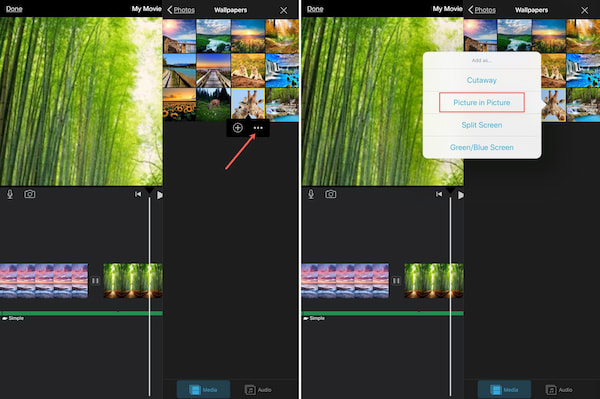
Για να αποθηκεύσετε το βίντεο, μπορείτε να πατήσετε το Αποθήκευση κουμπί στη διεπαφή.
2. Δημιουργήστε ένα βίντεο αντίδρασης σε Android
Εάν χρησιμοποιείτε τηλέφωνο Android, μπορείτε να χρησιμοποιήσετε το Power Director για να δημιουργήσετε βίντεο αντίδρασης. Είναι μια ευέλικτη εφαρμογή επεξεργασίας βίντεο για εύκολη δημιουργία βίντεο με εικόνα. μπορείτε να επεξεργαστείτε βίντεο 4K και να τα μοιραστείτε σε πλατφόρμες όπως το Facebook ή το YouTube.
Κατεβάστε την εφαρμογή από το Google Play Store και εκκινήστε την. Κάντε κλικ στο κουμπί στο κέντρο της διεπαφής για να προσθέσετε αρχεία. Θα πρέπει να ορίσετε το όνομα του αρχείου και μετά μπορείτε να ξεκινήσετε την επεξεργασία.

Μπορείτε να βάλετε το κύριο βίντεο στη γραμμή χρόνου. Στη συνέχεια, πατήστε το κουμπί στρώματος για να εισαγάγετε το βίντεο αντίδρασης. Μπορείτε να επεξεργαστείτε το βίντεο αντίδρασης στη γραμμή χρόνου. Επίσης, μπορείτε να προσθέσετε ειδικά εφέ, κείμενα, φίλτρα και μουσική για τα βίντεο αντιδράσεών σας.

Πατήστε το κουμπί εξόδου στη δεξιά πλευρά της οθόνης για να αποθηκεύσετε το βίντεο αντίδρασης.
Μέρος 3. Συνήθεις ερωτήσεις σχετικά με τον τρόπο δημιουργίας βίντεο αντίδρασης
1. Είναι νόμιμη η δημιουργία βίντεο αντίδρασης;
Εάν το βίντεο ηχογραφεί μόνο εσείς, είναι νόμιμο. Αλλά αν χρησιμοποιείτε τα βίντεο από άλλους δημιουργούς και κάνετε βίντεο αντίδρασης χωρίς άδεια, παραβιάζετε την ορθή χρήση και τα πνευματικά δικαιώματα. Για να το αποφύγετε αυτό, πρέπει να επικοινωνήσετε με τον δημιουργό του κύριου βίντεο και να λάβετε άδεια.
2. Τι εξοπλισμό χρειάζομαι για να εγγράψω ένα βίντεο αντίδρασης;
Χρειάζεστε μια κάμερα για να εγγράψετε τον εαυτό σας και ένα μικρόφωνο για να τραβήξετε τον ήχο. Μπορείτε να χρησιμοποιήσετε μια κάμερα στον υπολογιστή ή το smartphone για εγγραφή. Για να δημιουργήσετε ένα βίντεο αντίδρασης, χρειάζεστε επαγγελματικό λογισμικό επεξεργασίας βίντεο σε υπολογιστή ή smartphone.
3. Πώς να φτιάξετε ένα καλό βίντεο αντίδρασης;
Πρέπει να βεβαιωθείτε ότι το κοινό βλέπει τις εκφράσεις του προσώπου σας και ακούει τη φωνή σας. Και η ποιότητα βίντεο και ήχου πρέπει να είναι όσο το δυνατόν καλύτερη. Επίσης, μπορείτε να προσθέσετε κάποια ειδικά εφέ και φίλτρα για να αναβαθμίσετε τα βίντεό σας.
Συμπέρασμα
Αυτό το άρθρο σας παρουσιάζει πώς να φτιάξετε βίντεο αντίδρασης σε επιτραπέζιους και κινητές συσκευές. Μπορείτε να χρησιμοποιήσετε επαγγελματικά εργαλεία όπως το Apeaksoft Video Converter Ultimate για να δημιουργήσετε βίντεο κολάζ. Ή μπορείτε να χρησιμοποιήσετε εφαρμογές όπως το iMovie ή το Power Director για να δημιουργήσετε το βίντεο αντίδρασης στο smartphone σας. Εάν έχετε απορίες σχετικά με τον τρόπο δημιουργίας βίντεο αντίδρασης ή θέλετε να μάθετε περισσότερα γι 'αυτά, μπορείτε να επικοινωνήσετε μαζί μας.




